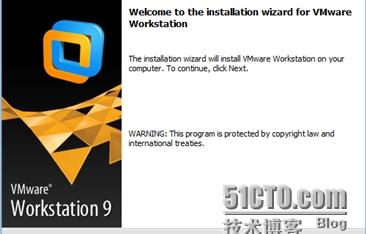第二步:安裝每個軟體
安裝Vmware虛拟機
- 點選“VMware-workstation-full-9.0.2-1031769”可執行檔案,如下圖所示:
點選“Next”進入下一步:
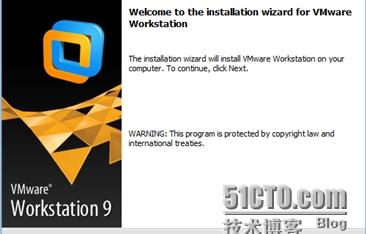 【Spark亞太研究院系列叢書】Spark實戰高手之路-第一章-建構Spark叢集(2)第二步:安裝每個軟體
【Spark亞太研究院系列叢書】Spark實戰高手之路-第一章-建構Spark叢集(2)第二步:安裝每個軟體 我們選擇“Custom”進入下一步;
2.選擇所有的功能,如下所示:
 【Spark亞太研究院系列叢書】Spark實戰高手之路-第一章-建構Spark叢集(2)第二步:安裝每個軟體
【Spark亞太研究院系列叢書】Spark實戰高手之路-第一章-建構Spark叢集(2)第二步:安裝每個軟體 我們選擇“Custom”進入下一步;
2.選擇所有的功能,如下所示:
 【Spark亞太研究院系列叢書】Spark實戰高手之路-第一章-建構Spark叢集(2)第二步:安裝每個軟體
【Spark亞太研究院系列叢書】Spark實戰高手之路-第一章-建構Spark叢集(2)第二步:安裝每個軟體 點選”Next”進入如下圖所示界面:
 【Spark亞太研究院系列叢書】Spark實戰高手之路-第一章-建構Spark叢集(2)第二步:安裝每個軟體
【Spark亞太研究院系列叢書】Spark實戰高手之路-第一章-建構Spark叢集(2)第二步:安裝每個軟體 3.改變預設的虛拟機存放的路徑為自定義的路徑,家林在這裡存放到了“E:\VMware\VMs”中,如下圖所示:
 【Spark亞太研究院系列叢書】Spark實戰高手之路-第一章-建構Spark叢集(2)第二步:安裝每個軟體
【Spark亞太研究院系列叢書】Spark實戰高手之路-第一章-建構Spark叢集(2)第二步:安裝每個軟體 點選“Next”進入下一步
 【Spark亞太研究院系列叢書】Spark實戰高手之路-第一章-建構Spark叢集(2)第二步:安裝每個軟體
【Spark亞太研究院系列叢書】Spark實戰高手之路-第一章-建構Spark叢集(2)第二步:安裝每個軟體 點選”Next”進入下一步
 【Spark亞太研究院系列叢書】Spark實戰高手之路-第一章-建構Spark叢集(2)第二步:安裝每個軟體
【Spark亞太研究院系列叢書】Spark實戰高手之路-第一章-建構Spark叢集(2)第二步:安裝每個軟體 點選“Next”進入下一步:
 【Spark亞太研究院系列叢書】Spark實戰高手之路-第一章-建構Spark叢集(2)第二步:安裝每個軟體
【Spark亞太研究院系列叢書】Spark實戰高手之路-第一章-建構Spark叢集(2)第二步:安裝每個軟體 點選“Next”進入下一步:
 【Spark亞太研究院系列叢書】Spark實戰高手之路-第一章-建構Spark叢集(2)第二步:安裝每個軟體
【Spark亞太研究院系列叢書】Spark實戰高手之路-第一章-建構Spark叢集(2)第二步:安裝每個軟體 點選“Next”進入下一步:
 【Spark亞太研究院系列叢書】Spark實戰高手之路-第一章-建構Spark叢集(2)第二步:安裝每個軟體
【Spark亞太研究院系列叢書】Spark實戰高手之路-第一章-建構Spark叢集(2)第二步:安裝每個軟體 4.輸入産品序列碼:
 【Spark亞太研究院系列叢書】Spark實戰高手之路-第一章-建構Spark叢集(2)第二步:安裝每個軟體
【Spark亞太研究院系列叢書】Spark實戰高手之路-第一章-建構Spark叢集(2)第二步:安裝每個軟體 此時輸入産品的序列碼,如下所示:
 【Spark亞太研究院系列叢書】Spark實戰高手之路-第一章-建構Spark叢集(2)第二步:安裝每個軟體
【Spark亞太研究院系列叢書】Spark實戰高手之路-第一章-建構Spark叢集(2)第二步:安裝每個軟體 5.完成安裝:
 【Spark亞太研究院系列叢書】Spark實戰高手之路-第一章-建構Spark叢集(2)第二步:安裝每個軟體
【Spark亞太研究院系列叢書】Spark實戰高手之路-第一章-建構Spark叢集(2)第二步:安裝每個軟體 點選“Finish”完成安裝;
6.Vmware安裝完成後啟動的主界面:
 【Spark亞太研究院系列叢書】Spark實戰高手之路-第一章-建構Spark叢集(2)第二步:安裝每個軟體
【Spark亞太研究院系列叢書】Spark實戰高手之路-第一章-建構Spark叢集(2)第二步:安裝每個軟體 轉載于:https://blog.51cto.com/rockyspark/1551518